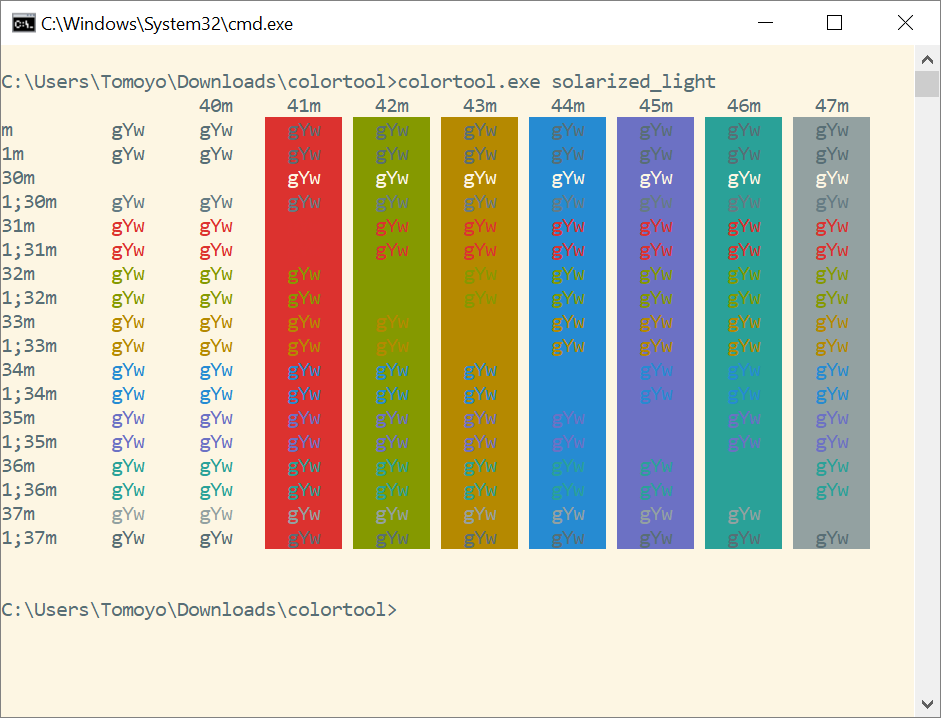コマンドプロンプトの新しいカラースキームを設定する
Created at:
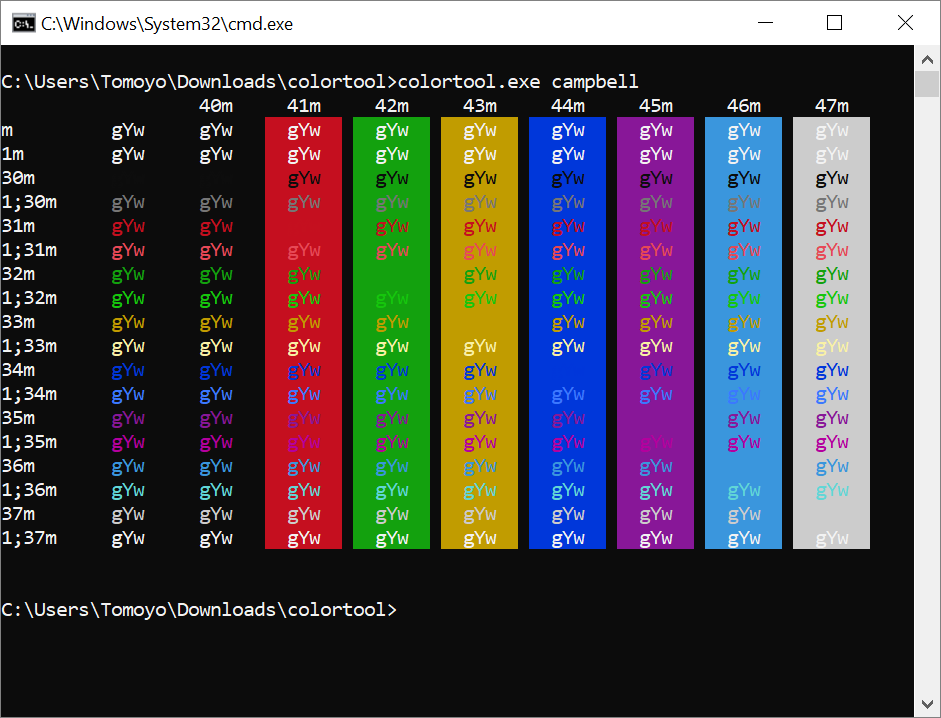
Windows 10 Fall Creators Updateからコマンドプロンプトのカラースキームが新しくなるという発表があり、すでにInsider Preview Build 16257以降ではデフォルトで新しいカラースキームになっています。
しかし先のエントリーにもあるのですが If you clean-install a new build of Windows 10 >= 16257, you’ll get the new colors as the default Console scheme.
ということでクリーンインストールしたとき以外は既存のカラースキームのままですよということになっています。
幸いエントリーには新しいカラースキームのカラーコードが乗っているので、手でちくちくと設定すればCreators Update以降であれば再現可能です。とはいえやってみるとわかりますが割となかなか面倒です。エントリーをよく読むと We’ll soon be publishing a tool that will help you apply this new scheme and a selection of alternative color schemes to your Windows Console.
とあり、その後設定ツールがリリースされました。
ColorTool
GitHubのMicrosoft/consoleにColorToolというツールが放流されています。このツールはカラースキームをコマンド一発で設定ファイルから読み込んで設定するツールです。
とりあえず使ってみるにはReleasesにColor Tool Initial Releaseのようにコンパイル済みのもの置かれているのでこちらをダウンロードするのがお勧めです(もしかしたら最新は更新されているかもしれません)。
現在のカラースキームを確認
ダウンロードしたzipを展開するとcolortool.exeというツールが出てくるので、まずは現在の設定状態を表示してみましょう。-c オプションを付けて実行すると現在のカラースキームでプレビューが表示されます。
C:\> colortool -c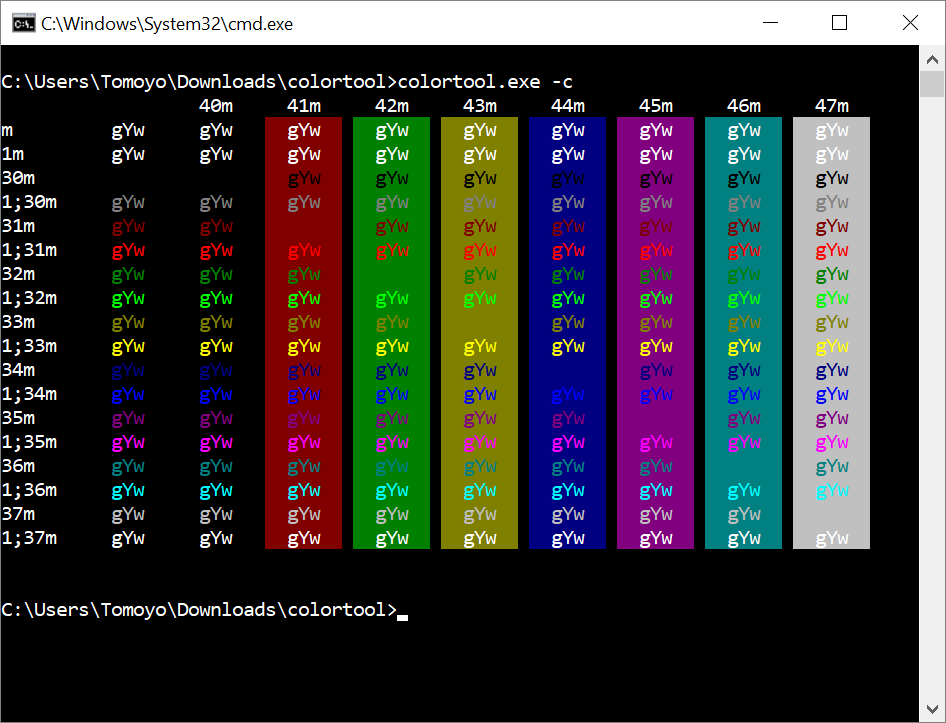
カラースキームを設定する
現在のカラースキームを確認したところでカラースキームを変更するには colortool.exe にオプションなしでスキーム名を指定します。指定できるカラースキームは schemes フォルダにある ini ファイルまたは plist ファイルの名前(拡張子なし)となっています。
- campbell: Fall Creators Updateからのカラースキーム
- cmd-legacy: 従来のカラースキーム
- campbell-legacy: campbellの古い版
- deuteranopia: 第二色覚異常向け
- OneHalfDark: OneHalfのダーク
- OneHalfLight: OneHalfのライト
- solarized_dark: solarizedのダーク
- solarized_light: solarizedのライト
C:\> colortool campbell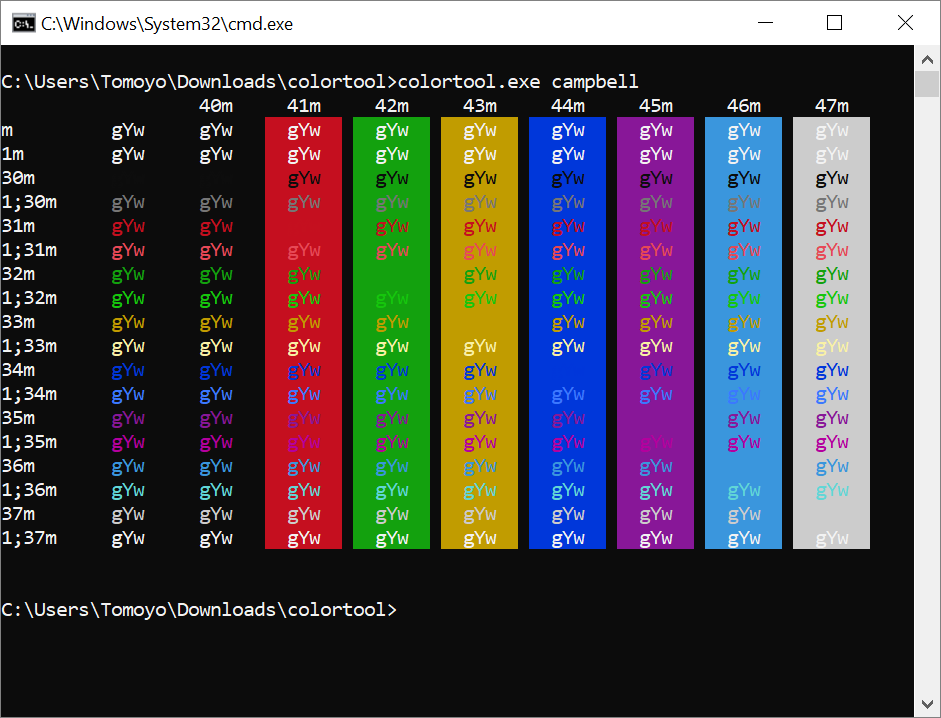
ここで設定したものはこのコンソールのセッションに適用されるものなので、全く新しいセッションを始めた時や別な設定を持つショートカットから起動すると元のままになります。
設定を保存する
ColorToolには設定を永続化する機能も用意されています。
-dまたは--defaults: デフォルト設定 (レジストリ)-bまたは--both: 現在のセッション(ショートカットなど)とデフォルト(レジストリ)の両方
とりあえずは -b オプションを付けてデフォルトの設定を変更しておくとよいかと思います。
C:\> colortool -b campbellカラースキームいろいろ
同梱されているカラースキームの他にもiTerm向けのカラースキームを使えるようになっているので、iTerm2-Color-Schemeからダウンロードしてきて適用することもできます。というか、同梱されているOneHalfやsolarizedはiTerm形式です。
campbell
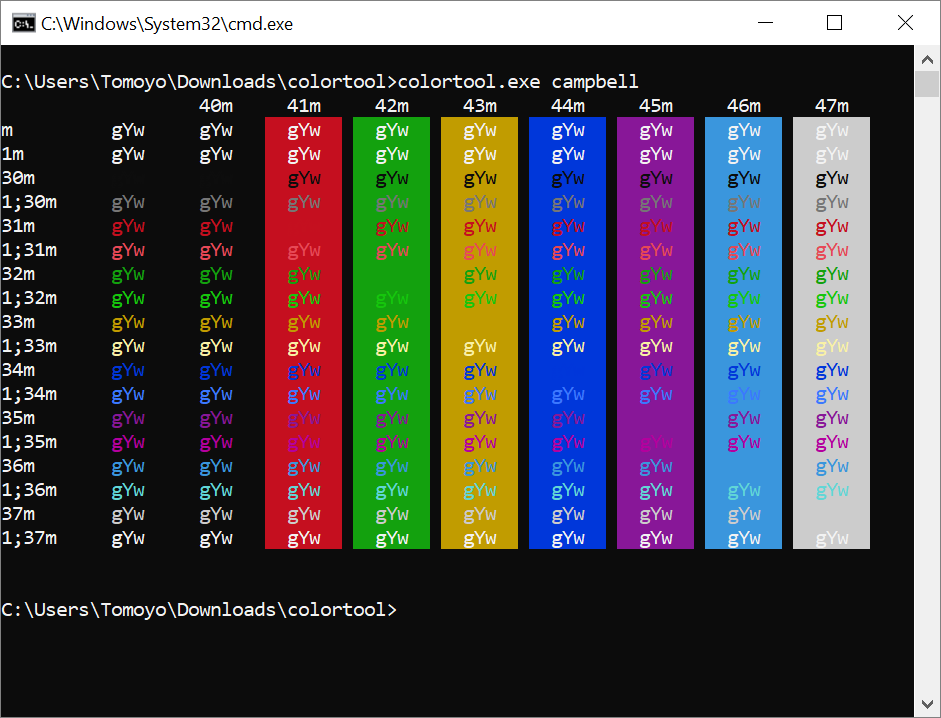
campbell-legacy
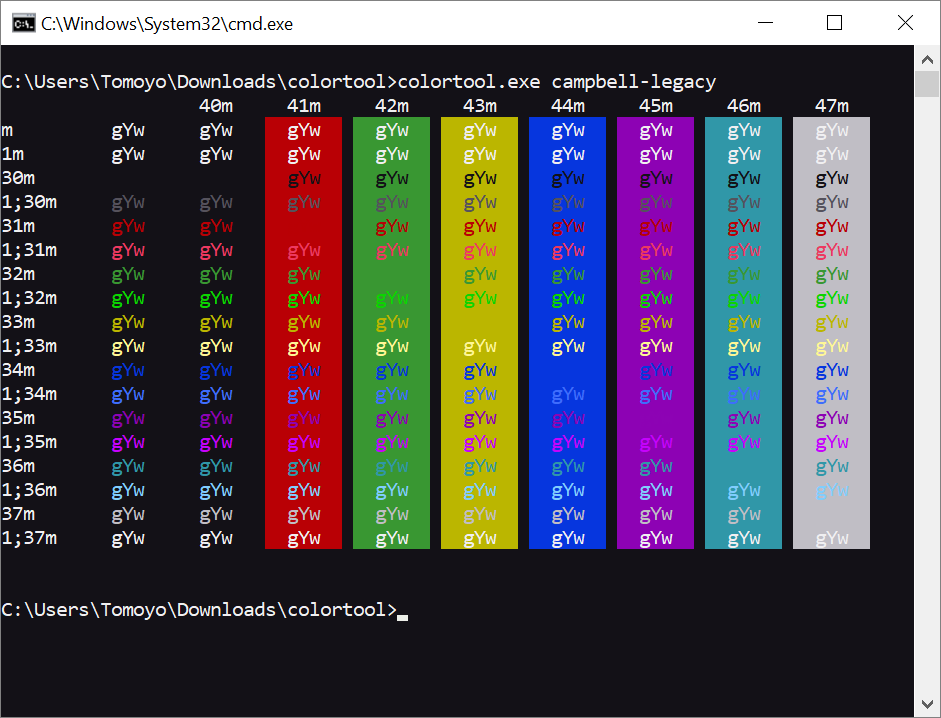
deuteranopia
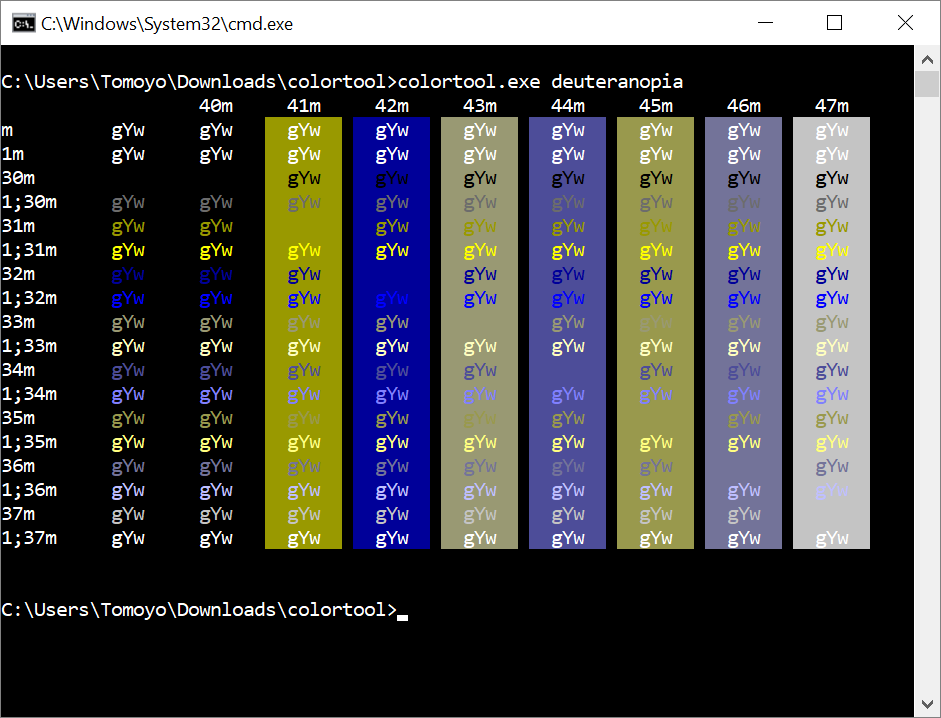
OneHalfDark
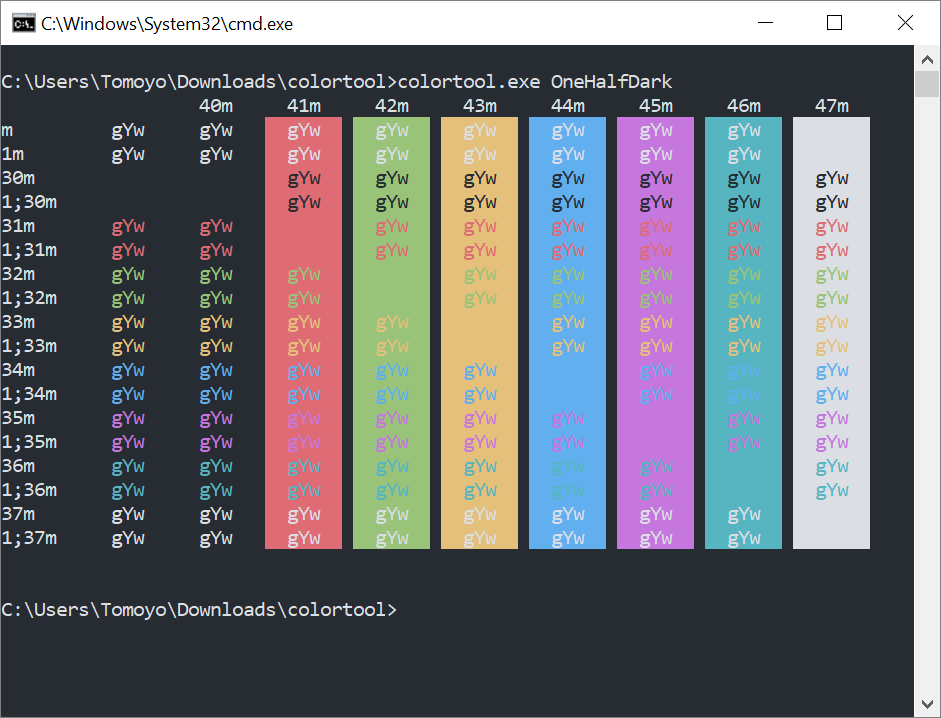
OneHalfLight
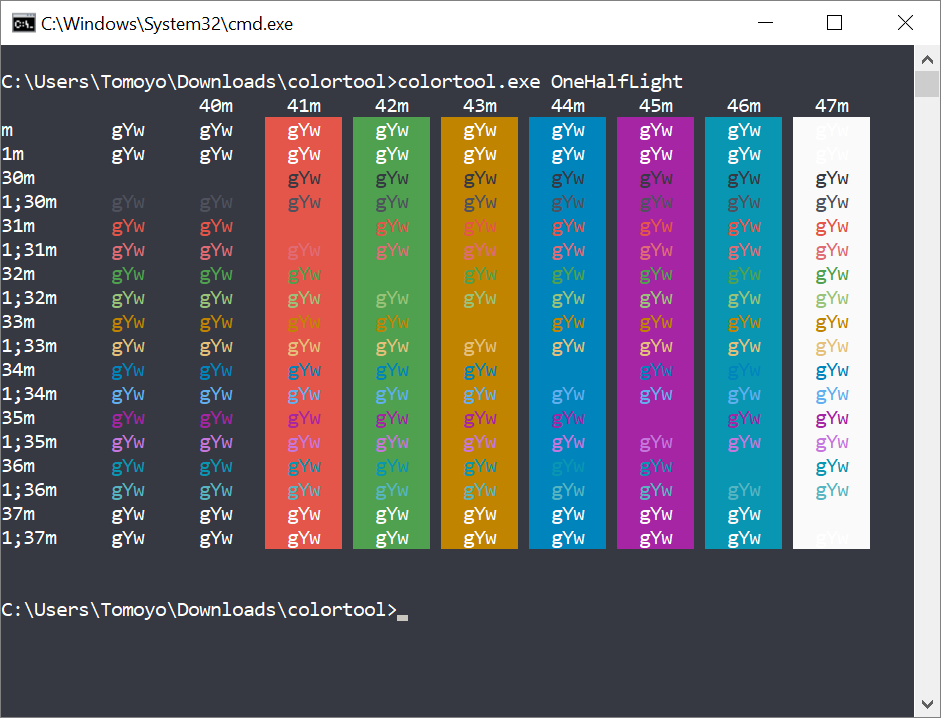
solarized_dark
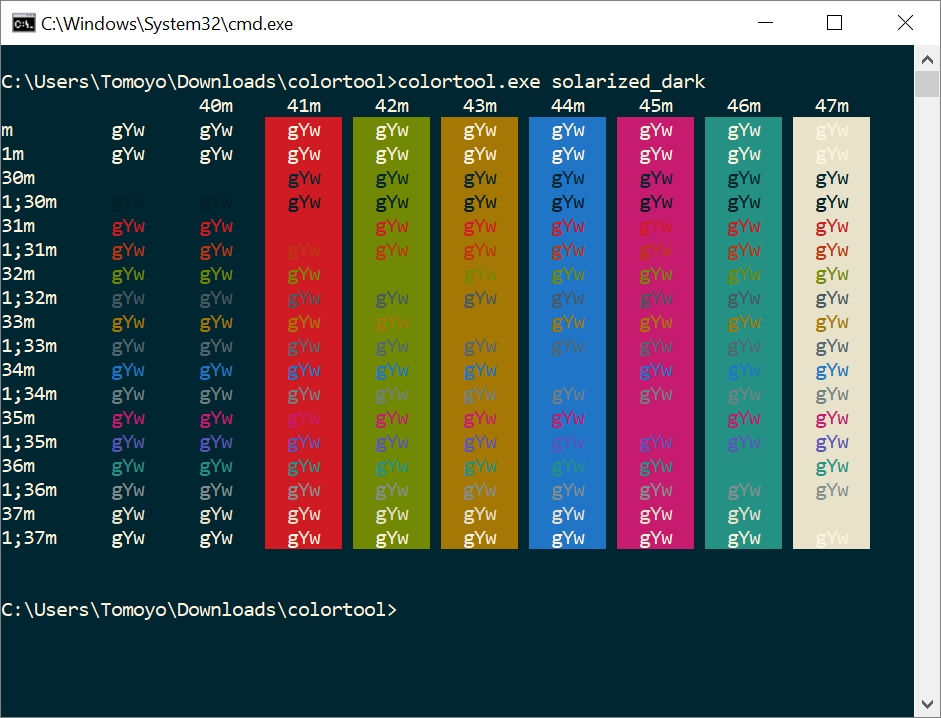
solarized_light